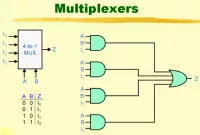Empatpilar.com – Bagi sebagian orang pasti bingung cara cleaning printer, padahal sangat mudah sekali. Apabila telah mempelajarinya dengan benar dan tepat. Terutama bagi anda yang di rumah memiliki printer untuk kebutuhan cetak mencetak.
Sebab cleaning sendiri adalah cara jitu untuk merawat printer agar tahan lama dan awet. Berikut penjelasan tentang cara head clean printer bagi anda yang belum tahu.
Coba anda perhatikan, apakah printer anda tipe InkJet? jika benar. pasti akan terdapat cartridge sebagai wadah tinta printer pada umumnya. Bahkan ketika anda beli printer baru bukan bekas, tentu mendapatkan sebuah CD software yang berisikan driver untuk koneksi antara printer dengan PC.
Seperti yang telah diketahui software itu juga bisa, untuk membersihkan head printer atau di kenal dengan clean printer. Jadi ketika ada maintenance anda bisa pakai software tersebut untuk mengatasinya dengan mudah.
Lalu, bagaimana teknis secara tepat dalam mengatasi cleaning printer? pada kesempatan kali ini kami mencontohkan sebuah printer InkJet bernama Canon IP2770. Namun panduan di bawah ini juga berlaku untuk semua jenis printer merk Canon. Akan tetapi untuk printer lain mungkin hanya beda pengaturan menu saja. Berikut penjelasnnya.
Cara Cleaning Printer Merk Canon
Untuk anda yang ingin melakukan cara head clean pastikan kedua komponen atau unit yaitu komputer dan printer, sudah terkoneksi dengan baik, Jika belum, silahkan anda instal printer terlebih dahulu. Kemudian selanjutnya lakukan head clean printer anda sebagai berikut :
- Pertama, anda masuk dulu ke menu device & printer, lokasinya di control panel. Caranya yaitu klik start menu, lalu anda ketikan control panelsetelah itu klik dan pilih menu device and printer.
- Kemudian anda masuk ke menu printer dengan cara klik kanan printer properties. Caranya select printer lalu klik kanan terakhir pilih printer properties.
- Ketika sudah masuk jendela tentang printer properties, silahkan anda tab bagian maintenance. Adapun untuk versi bahasa Indonesia yaitu perawatan, letaknya di atas ujung paling kanan.
- Di sini anda akan di hadapkan pada dua menu yaitu cleaning alias membersihkan, yang kedua ialah deep cleaning. Tab aja yang cleaning, namun jika anda ingin pembersihan tingkat lanjut. Klik aja bagian menu deep cleaning.
- Nantinya muncul jendela mengenai pemilihan cartridge tinta yang ingin di bersihkan baik warna atau hitam saja atau semuanya. Pilih salah satu, kemudian klik
- Pada langkah selanjutnya anda tingga menunggu proses cleaning Biasanya hanya beberapa detik saja sudah selesai, adapun tanda proses selesai yaitu muncul pilihan cetak pola atau periksa yang di hasilkan dari cartridge.
- Ketika proses cleaning alias pembersian sudah selesai di lakukan. Biasanya muncul pilihan apakah anda akan mengecek pola yang di hasilkan atau tidak.
- Pada tahap ini silahkan anda cetak saja, untuk melihat hasil pola sudah sesuai kondisi semula atau tidak. Apabila sudah bagus, selanjutnya klik cleaning untuk pembersihan sekali lagi agar lebih optimal.
Akhir Kata
Sebagai informasi tambahan, apabila kondisi printer anda sudah usang, dan belum pernah sekalipun ganti cartridge, silahkan saja pilih cara deep clean. Sedangkan langkah-langkahnya masih sama, hanya saja menu deep cleaning yang di pilih, bukan clean pada langkah nomor 4 di atas.
Kelebihan melakukan deep cleaning adalah mampu mengatasi kondisi cartridge yang usang termakan usia. Nah, bagi sebagian orang pasti tanya, mengapa penting lakukan cara head cleaning printer? dan kapan waktu yang tepat untuk melakukannya? Mari kita diskusikan di kolom komentar.
Itulah Beberapa tips bagaimana Cara Cleaning Printer Dengan Mudah, semoga artikel diatas bisa bermanfaat ya. terimakasih
Rekomendasi:
- Memahami Aplikasi Pemesanan Tiket Pesawat dengan Mudah Bagi Anda yang baru pertama kali menggunakan aplikasi pemesanan tiket pesawat, maka bisa Jadi sedikit membingungkan. Hal tersebut wajar mengingat prosesnya bisa sedikit beda. Selain itu, terkadang masih muncul kekhawatiran…
- Cara Menghitung BTU AC : Panduan Lengkap Empat Pilar - Cara Menghitung BTU AC : Panduan Lengkap. Menghitung BTU (British Thermal Unit) untuk AC (Air Conditioner) adalah langkah penting dalam memastikan kenyamanan dan efisiensi penggunaan energi di…
- Kode Remot TV TCL Tabung dan LED Secara Lengkap Empat Pilar - Kode Remot TV TCL Tabung dan LED Secara Lengkap. Penggunaan remot TV telah menjadi bagian tak terpisahkan dari pengalaman menonton televisi modern. Namun, ketika datang ke merek…
- Cara Beli Reksadana Agar Profit Banyak Empatpilar.com - Berbagai macam jenis reksadana, Anda harus teliti dalam berinvestasi agar tidak rugi melainkan mendapatkan untung. Ada cara yang harus anda perhatikan dalam cara beli reksadana yang tepat agar…
- Cara Meningkatkan Kualitas Print, Yang Baik dan… Empat Pilar - Cara Meningkatkan Kualitas Print, Yang Baik dan Benar : Pahami dengan Baik. Temukan cara meningkatkan kualitas print yang efektif dan mudah dengan langkah-langkah yang terbukti dalam artikel…
- Aplikasi Flash Hp Android Gratis Dan Mudah Aplikasi Flash Hp Android-Di era serba teknologi seperti saat ini ini banyak sekali teknologi teknologi yang sudah maju terutama di bidang smartphone atau telepon pintar tetapi banyak juga smartphone yang…
- Cara Setting Jaringan LAN : Langkah Mudah Empat Pilar - Cara Setting Jaringan LAN : Langkah Mudah. Jaringan LAN (Local Area Network) merupakan solusi yang sangat efektif untuk menghubungkan beberapa perangkat dalam satu area terbatas seperti kantor,…
- Cara Resetter Epson L310 : Panduan Lengkap Empat Pilar - Cara Resetter Epson L310 : Panduan Lengkap. Printer Epson L310 adalah perangkat yang andal untuk mencetak dokumen dan gambar berkualitas tinggi. Namun, seperti perangkat elektronik lainnya, terkadang…
- Bunga Kartu Kredit BRI Terbaru 2021 Empatpilar.com - Ketika anda bertransaksi dengan orang lain melalui kartu kredit BRI, tentu memiliki bunga yang harus terbayar. Berikut Bunga Kartu Kredit BRI Terbaru 2021. PT Bank Rakyat Indonesia (Persero), Tbk merupakan…
- Cara Aman Bermain Saham Online Trading Empat Pilar - Investasi saham online trading kini lebih mudah dengan adanya aplikasi saham. Terlebih lagi, ada banyak fitur yang membantu investor pemula yang bergabung di pasar modal melalui aplikasi…
- Kelebihan dan Kekurangan Printer Epson Terbaru :… Empat Pilar - Kelebihan dan Kekurangan Printer Epson Terbaru : Perlu Diketahui. Ketika datang ke mencetak dokumen atau foto berkualitas tinggi, printer Epson telah menjadi pilihan favorit bagi banyak orang.…
- Ketahui, Perbedaan Print dan Print Copy : Secara Lengkap Empat Pilar - Ketahui, Perbedaan Print dan Print Copy : Secara Lengkap. Dalam era digital ini, istilah "print" mungkin terdengar ambigu. Namun, bagi mereka yang terlibat dalam dunia penerbitan dan…
- 4 Kelebihan Dan Kekurangan Epson L4260 : Spesifikasi Lengkap Empat Pilar - 4 Kelebihan Dan Kekurangan Epson L4260 : Spesifikasi Lengkap. Apakah Kalian sedang mencari printer yang tepat untuk kebutuhan bisnis atau pribadi Kalian? Jika ya, Epson L4260 mungkin…
- Kelebihan Dan Kekurangan Epson L1300 : Spesifikasi dan Harga Empat Pilar - Kelebihan Dan Kekurangan Epson L1300 : Spesifikasi dan Harga. Jika Kalian mencari printer yang dapat menghasilkan cetakan berukuran besar dengan kualitas yang baik, Epson L1300 bisa menjadi…
- Nomor K Vision Bot Whatsapp Telegram : UPDATE Terbaru Empat Pilar - Nomor K Vision Bot Whatsapp Telegram : UPDATE Terbaru. Jika Kalian adalah pelanggan K Vision, Kalian pasti ingin tahu tentang layanan baru yang mereka tawarkan, yaitu bot…
- Kelebihan dan Kekurangan Printer Thermal yang Perlu… Empat Pilar - Kelebihan dan Kekurangan Printer Thermal yang Perlu Diketahui. Temukan kelebihan dan kekurangan printer thermal dalam artikel rinci ini. Dapatkan pengetahuan menyeluruh tentang teknologi cetak thermal dan bagaimana…
- Tips Membeli AC yang Sesuai Kebutuhan Empat Pilar - Tips Membeli AC yang Sesuai Kebutuhan. Dalam iklim yang semakin panas, sebuah AC (Air Conditioner) telah menjadi kebutuhan mutlak bagi banyak orang. Namun, dengan beragamnya pilihan yang…
- Cara Download Film Gratis di HP dan Windows Empatpilar.com - Banyak sekali film berbayar yang kita inginkan untuk kita tonton. Bagaimana cara menyimpan film / serial TV pada aplikasi Netflix dengan gratis? Berikut Cara Download Film Gratis Tanpa…
- Cara Cleaning Printer Epson dengan Baik dan Benar :… Empat Pilar - Cara Cleaning Printer Epson dengan Baik dan Benar : Panduan Mudah. Memiliki printer yang berfungsi dengan baik adalah kunci untuk produktivitas yang efisien, baik itu di rumah…
- Cara Pasang Door Closer : Tips Paling Mudah Empat Pilar - Cara Pasang Door Closer : Tips Paling Mudah. Pintu merupakan salah satu elemen vital dalam sebuah bangunan, dan keamanan serta kenyamanan adalah dua aspek utama yang harus…
- Kelebihan Dan Kekurangan Printer HP Ink Tank 315 :… Empat Pilar - Kelebihan Dan Kekurangan Printer HP Ink Tank 315 : Spesifikasi Lengkap. Jika Kalian mencari printer yang hemat biaya dengan kualitas cetakan yang baik, Kalian mungkin tertarik dengan…
- 4 Aplikasi Kasir Gratis Android Terbaik Mudah Digunakan UMKM Aplikasi kasir gratis android seharusnya menjadi kebutuhan pelaku UMKM yang ingin mengatur keuangan bisnisnya. Sistem kasir terkadang menjadi hal sepele dan sering diabaikan pebisnis UMKM pemula. Padahal seharusnya pemilik UMKM…
- Pengertian Cartridge Printer : Fungsi dan Jenisnya… Empat Pilar - Pengertian Cartridge Printer : Fungsi dan Jenisnya Secara Lengkap. Di dunia teknologi pencetakan, Pengertian Cartridge Printer memiliki peran yang sangat penting. Memahami nuansanya sangat penting bagi siapa…
- Cara Membersihkan Cartridge Printer : Tips Mudah Empat Pilar - Cara Membersihkan Cartridge Printer : Tips Mudah. Cartridge printer adalah komponen penting dari setup pencetakan apa pun. Mereka berisi tinta atau toner yang ditransfer ke kertas untuk…
- Cara Mengatasi Printer Ready Tapi Tidak Bisa Print :… Empat Pilar - Cara Mengatasi Printer Ready Tapi Tidak Bisa Print : Panduan Lengkap Pemula. Selamat datang di artikel ini yang akan membahas cara mengatasi masalah ketika printer dalam kondisi…
- Cara Instal Driver Printer Semua Merk : Lengkap Empat Pilar - Cara Instal Driver Printer Semua Merk : Lengkap. Apakah Anda baru saja membeli printer baru atau ingin memperbarui driver printer yang sudah ada? Instalasi driver printer adalah…
- Tips Money Management dalam Trading EmpatPilar - Tips Money Management dalam Trading. Seperti yang sudah anda ketahui, bahwa trading merupakan salah satu jenis investasi yang memiliki risiko yang tinggi. Oleh karena itu, sebaiknya anda tidak…
- Cara Memperbaiki Dispenser yang Tidak Dingin :… Empat Pilar - Cara Memperbaiki Dispenser yang Tidak Dingin : Penyebab dan Solusi. Dispenser air adalah perangkat yang sangat berguna dalam kehidupan sehari-hari. Namun, terkadang kita dapat menghadapi masalah ketika…
- Cara Gampang Bikin Akun TIKTOK Shop Perlu Kalian Tahu Bikin Akun TIKTOK Shop - TikTok Shop kini telah hadir untuk membantu produk Anda dapat diperjual belikan melalui tikok. Sebagaimana yang kita tahu, Tiktok saat ini telah memiliki lebih…
- Ciri Ciri Cartridge Printer Rusak, Yang Wajib Kalian Ketahui Empat Pilar - Ciri Ciri Cartridge Printer Rusak, Yang Wajib Kalian Ketahui. Pelajari ciri-ciri cartridge printer rusak, tanda-tanda yang perlu diwaspadai, serta solusi yang efektif untuk mengatasi kerusakan cartridge printer.…